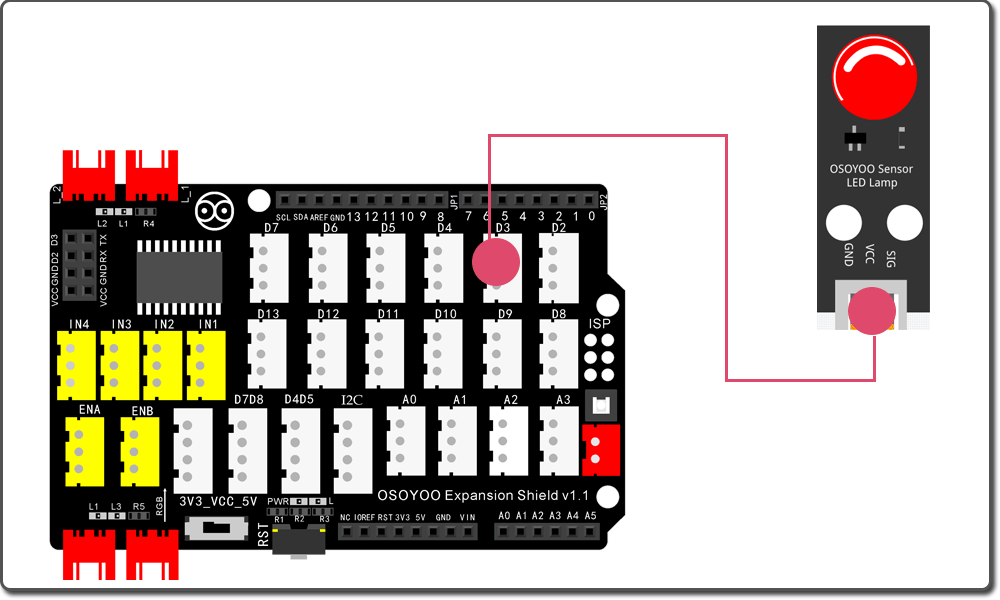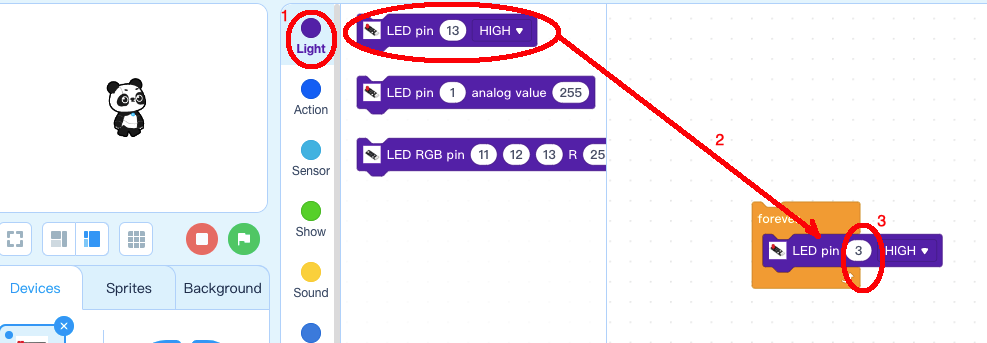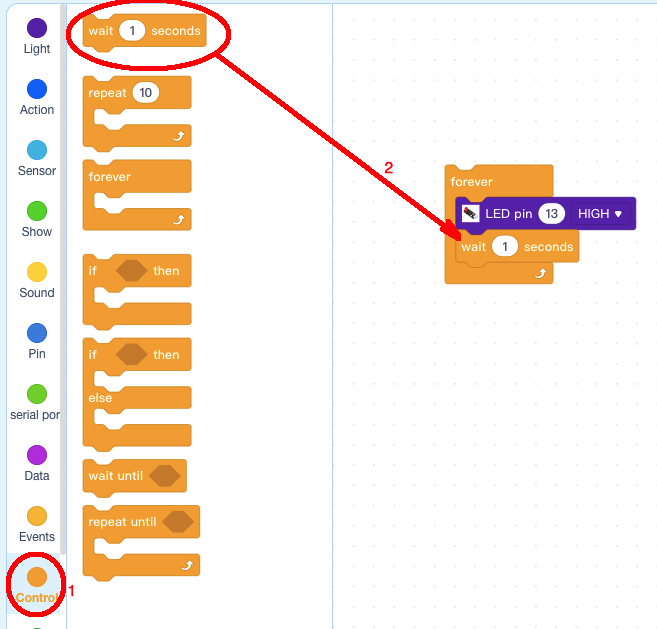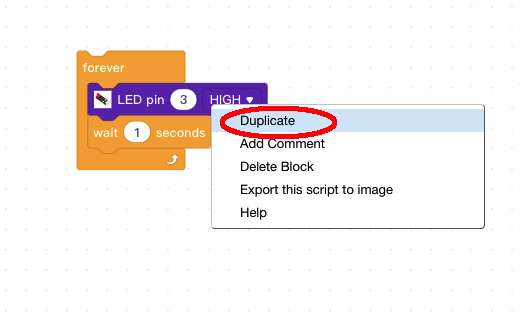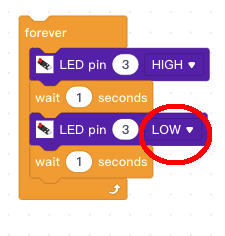| Acquista su US |
Acquista su UK |
Acquista su DE |
Acquista su IT |
Acquista su FR |
Acquista su ES |
Acquista su JP |
 |
 |
 |
 |
 |
 |
 |

In questa lezione, imparerai come installare il software di programmazione mBlock Graphic per programmare il kit Arduino Robot OSOYOO

- Un computer portatile o desktop con Windows o Mac
- OSOYOO Magic I/O Shield per Arduino x1
- Modulo LED rosso x 1
- OSOYOO cavo 3-Pin PnP x 1
- Cavo USB x 1

In primo luogo, si prega di collegare Osoyoo Magic I/O shield nella scheda UNO come segue:

In secondo luogo, collegare il modulo LED alla porta D3 come segue:
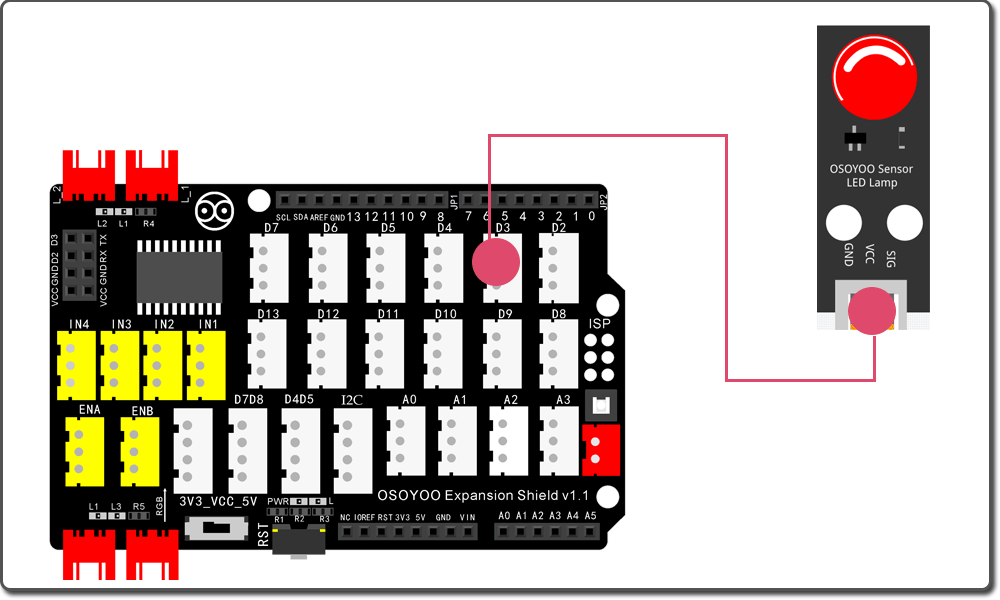
Infine, usa il cavo USB per collegare il tuo PC alla scheda OSOYOO UNO

Passo 1) Scarica mBlock PC https://mblock.makeblock.com/en-us/download/, seleziona il file da scaricare secondo il tipo di sistema operativo del tuo computer:
Passo 2) Scaricare il file del dispositivo OSOYOO_UNO.mext da https://osoyoo.com/driver/mblock/osoyoo_uno.mext
Passo 3) Esegui il software mBlock PC con un doppio clic Vedrai l’interfaccia utente di mBlock come nell’immagine seguente. Per favore cancella il dispositivo predefinito CyberPi cliccando la croce nel cerchio rosso.

Passo 4: Trascinare e rilasciare il file osoyoo_uno_mext (scaricato al punto 2) al software mBlock come segue:

Ora vedrai un nuovo firmware del dispositivo in mBlock, vedi immagine seguente:

Ora il software mBlock e il firmware del dispositivo OSOYOO_UNO sono stati installati con successo nel nostro PC!
Fare un programma LED lampeggiante con i blocchi
Per rendere il LED della porta D3 lampeggiante, il nostro piano è di accendere il LED per 1 secondo, poi spegnerlo per un altro 1 secondo e ripetere questa procedura continuamente.
Ora vi mostreremo come usare i blocchi per trasformare l’idea di cui sopra in realtà.
Passo 1: Clicca su Control, quindi trascina e rilascia il blocco Forever nell’area di programmazione come segue:

Passo 2: Clicca su Light, Trascina e rilascia il blocco LED pin HIGH dentro il blocco Forever, ora cambia il numero PIN da 13 a 3 come segue:
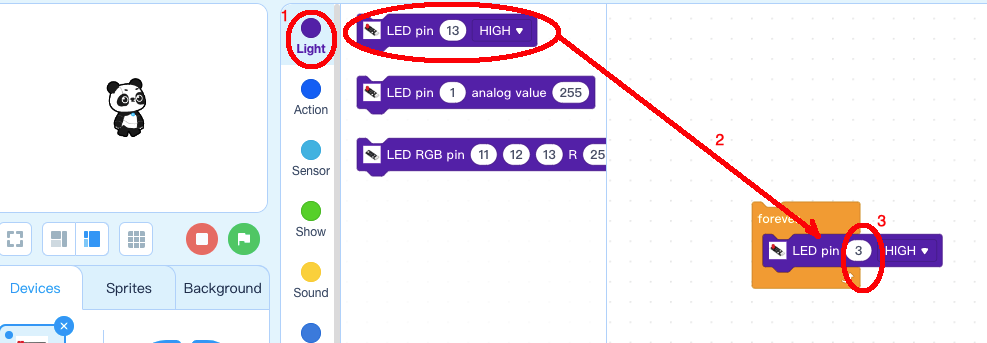
Passo 3: Clicca su Control, trascina e rilascia il blocco Wait 1 seconds sotto il blocco LED pin, vedi come segue:
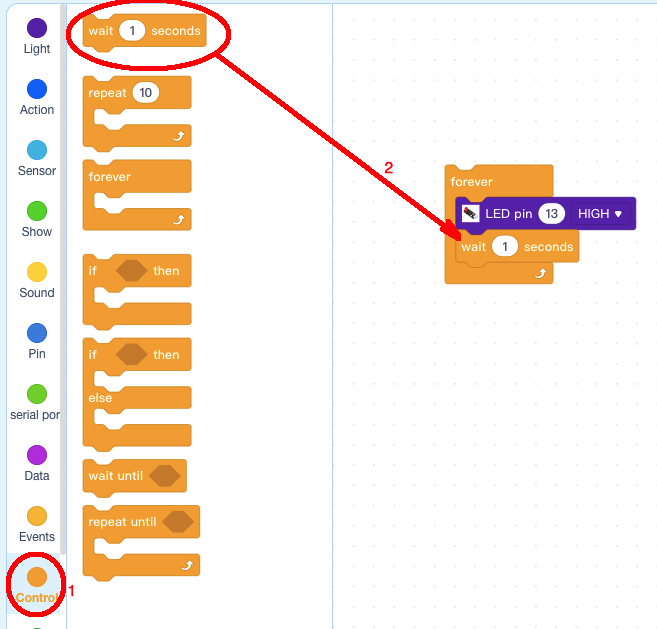
Passo 4: Fare clic con il tasto destro del mouse sul blocco di pin LED e quindi fare clic su Duplica, si genererà una copia del blocco di pin LED e attendere 1 secondo blocco, mettere questi due nuovi blocchi sotto il vecchio blocco e cambiare il 2 ° blocco LED da HIGH a LOW, vedere di seguito:
Step 5) Clicca su Event , dopo trascina un blocco when Arduino UNO starts up all’inizio dei blocchi di programmazione, vedi di seguito:

Ora tutti i blocchi di programmazione sono stati completati! Dall’immagine sopra, la logica è abbastanza semplice: quando Arduino viene avviato, il computer entrerà in un ciclo morto che accenderà il LED in D3 per 1 secondo, poi spegnerà questo LED per 1 secondo avanti e indietro per sempre.
Carica il programma su Arduino
1) è necessario collegare la scheda Arduino al PC con un cavo USB prima. Poi clicca il pulsante Connect nella parte inferiore del software mBlock, vedrai una finestra USB apparire,
2) Seleziona il campo di spunta Show all connectable device, poi apparirà un menu a tendina del dispositivo,
3) seleziona la tua porta Arduino dal menu a tendina del dispositivo
4) clicca sul pulsante Connect per collegare il tuo PC ad Arduino

5)Dopo che il PC è collegato alla scheda Arduino UNO, fare clic sul pulsante Carica nella parte inferiore del software, quindi il codice verrà caricato sulla scheda Arduino UNO:
Ora il LED della porta D3 lampeggerà continuamente.